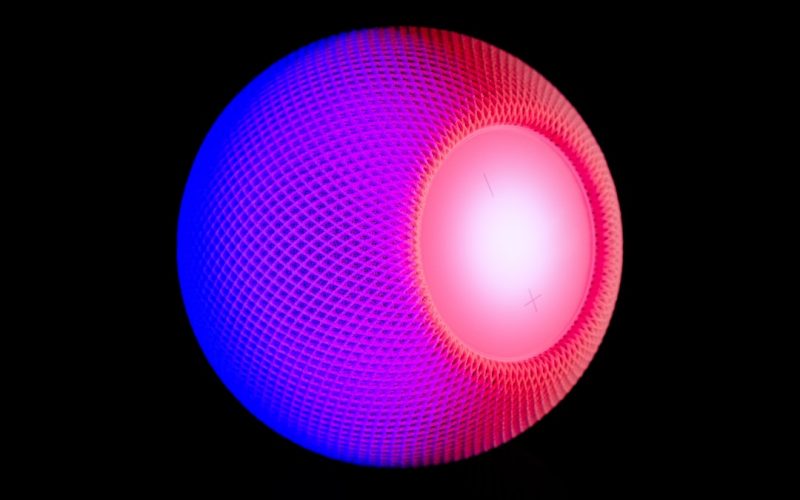Sonos är ett populärt ljudsystem som erbjuder trådlöst ljud i hemmet. Det är känt för sin enkla installation och användarvänliga gränssnitt. Men ibland kan användare stöta på problem där deras Sonos-högtalare inte hittas av systemet. Detta kan vara frustrerande och förhindra att man kan njuta av musik eller andra ljudupplevelser. I denna artikel kommer vi att titta på några vanliga orsaker till detta problem och erbjuda lösningar för att åtgärda det.
1. Kontrollera nätverksanslutningen
En vanlig orsak till att Sonos-högtalaren inte hittas är att det finns problem med nätverksanslutningen. Det kan vara så enkelt som att routern eller modemet behöver startas om. Prova att stänga av och koppla ur både routern och modemet i några minuter innan du kopplar in dem igen. Detta kan hjälpa till att återställa nätverksförbindelsen och möjliggöra att Sonos-högtalaren upptäcks.
Om problemet kvarstår kan det vara värt att kontrollera att Sonos-högtalaren är ansluten till rätt nätverk. Ibland kan det hända att högtalaren är ansluten till ett annat nätverk än det du försöker använda. Gå till Sonos-appen och navigera till inställningarna för nätverksanslutningen. Se till att högtalaren är ansluten till det nätverk som du använder för att strömma ljud.
2. Uppdatera Sonos-appen och firmware
En föråldrad version av Sonos-appen eller firmware kan också vara en orsak till att högtalaren inte hittas. Kontrollera att du har den senaste versionen av både appen och firmwaren installerad. Om inte, uppdatera dem till de senaste versionerna och se om problemet löses.
För att uppdatera Sonos-appen, gå till appbutiken på din enhet (t.ex. App Store eller Google Play) och sök efter ”Sonos”. Om en uppdatering är tillgänglig, välj att installera den. För att uppdatera firmwaren på högtalaren, öppna Sonos-appen och gå till inställningarna. Välj sedan ”Systemuppdatering” och följ anvisningarna för att uppdatera firmwaren.
3. Kontrollera Wi-Fi-signalstyrkan
En annan faktor som kan påverka att Sonos-högtalaren inte hittas är en svag Wi-Fi-signal. Om signalen är för svag kan det vara svårt för högtalaren att kommunicera med Sonos-systemet. För att lösa detta kan du försöka flytta routern närmare högtalaren eller använda en Wi-Fi-förstärkare för att förbättra signalstyrkan.
Du kan också försöka att byta Wi-Fi-kanal på routern. Ibland kan det finnas störningar från andra elektroniska enheter i närheten som påverkar signalstyrkan. Genom att byta till en annan kanal kan du undvika dessa störningar och förbättra kommunikationen mellan högtalaren och Sonos-systemet.
4. Stäng av brandväggen eller konfigurera portöppning
Brandväggar och säkerhetsinställningar på routern kan ibland blockera kommunikationen mellan Sonos-högtalaren och systemet. Om du har en brandvägg aktiverad, försök att tillfälligt stänga av den och se om högtalaren hittas. Om det fungerar kan du behöva justera brandväggsinställningarna för att tillåta kommunikation med Sonos-högtalaren.
En annan metod för att lösa problemet kan vara att konfigurera portöppning på routern. Portar används för att möjliggöra kommunikation mellan enheter på nätverket. Genom att öppna specifika portar för Sonos-högtalaren kan du säkerställa att den kan hittas av systemet. För att göra detta behöver du logga in på routerns administrationsgränssnitt och navigera till portinställningarna. Kontrollera Sonos-dokumentationen eller supportwebbplatser för specifika anvisningar för din routermodell.
5. Återställ Sonos-högtalaren
Om inga av ovanstående lösningar fungerar kan det vara värt att överväga att återställa Sonos-högtalaren till fabriksinställningarna. Detta kan hjälpa till att lösa eventuella problem med konfiguration eller felaktiga inställningar. Kom dock ihåg att återställning av högtalaren kommer att radera alla sparade inställningar och konfigurationer, så du måste ställa in den igen efter återställningen.
För att återställa Sonos-högtalaren, håll ner anslutningsknappen på baksidan av högtalaren i cirka 10 sekunder tills du hör ett ljudsignal. Släpp knappen och högtalaren kommer att återställas. Följ sedan anvisningarna i Sonos-appen för att konfigurera högtalaren igen.
Slutsats
När Sonos-högtalaren inte hittas kan det finnas flera orsaker bakom problemet. Genom att följa de ovanstående stegen kan du förhoppningsvis lösa problemet och återigen njuta av ditt Sonos-ljudsystem. Kom ihåg att det är viktigt att kontrollera nätverksanslutningen, uppdatera appen och firmware, se till att Wi-Fi-signalen är stark, hantera brandväggar och portöppning om det behövs, samt överväga att återställa högtalaren som sista utväg.
Vanliga frågor om Sonos-problem
1. Varför hittar inte min Sonos-högtalare mitt Wi-Fi-nätverk?
Det kan finnas flera orsaker till detta problem. Vanliga orsaker inkluderar nätverksproblem, föråldrade app- eller firmware-versioner, svag Wi-Fi-signal eller brandväggar och portblockeringar.
2. Hur kan jag uppdatera Sonos-appen och firmwaren?
Du kan uppdatera Sonos-appen genom att besöka appbutiken på din enhet och söka efter ”Sonos”. För att uppdatera firmwaren på högtalaren, öppna Sonos-appen och gå till inställningarna. Välj sedan ”Systemuppdatering” och följ anvisningarna.
3. Hur kan jag förbättra Wi-Fi-signalstyrkan för min Sonos-högtalare?
För att förbättra Wi-Fi-signalstyrkan kan du flytta routern närmare högtalaren eller använda en Wi-Fi-förstärkare. Du kan också försöka byta Wi-Fi-kanal på routern för att undvika störningar.
4. Vilka brandväggsinställningar behöver jag justera för att få Sonos att fungera?
Om du har en brandvägg aktiverad kan du behöva tillfälligt stänga av den för att testa om det är orsaken till problemet. Om det fungerar kan du justera brandväggsinställningarna för att tillåta kommunikation med Sonos-högtalaren.
5. Hur återställer jag min Sonos-högtalare till fabriksinställningarna?
För att återställa Sonos-högtalaren till fabriksinställningarna håller du ner anslutningsknappen på baksidan av högtalaren i cirka 10 sekunder tills du hör en ljudsignal. Släpp knappen och följ sedan anvisningarna i Sonos-appen för att ställa in högtalaren igen.